Um Menschen mit einer Sehbehinderung zu helfen, können Sie die Text-zu-Sprache-Funktion in Ihren TikTok-Videos verwenden. Die Leute können den von Ihnen hinzugefügten Text einmal am Anfang des Videos hören, und Sie können verschiedene Sprachoptionen auswählen.
Wenn Sie die Funktion ausprobieren möchten, erfahren Sie hier, wie Sie Text-to-Speech auf TikTok verwenden Ihr Handy oder Tablet.
Inhaltsverzeichnis

Text zu Sprache auf TikTok hinzufügen
Das Hinzufügen von Text zu Sprache zu Ihrem Video ist ganz einfach in der TikTok-App auf Android, iPhone und iPad.
- Nehmen Sie Ihr Video wie gewohnt auf.
- Bevor Sie unten auf Weiter tippen, tippen Sie auf Text. Diese befindet sich auf Mobiltelefonen unten und auf Tablets oben rechts.
- Geben Sie Ihren Text in das Textfeld ein.
- Tippen Sie sofort auf das Text-to-Speech-Symbol links neben den Schriftstilen und wählen Sie oben Fertig aus. Wenn Sie bereits auf „Fertig“ getippt haben, um fortzufahren, tippen Sie auf das Textfeld und wählen Sie im Pop-up-Menü Text-zu-Sprache aus.
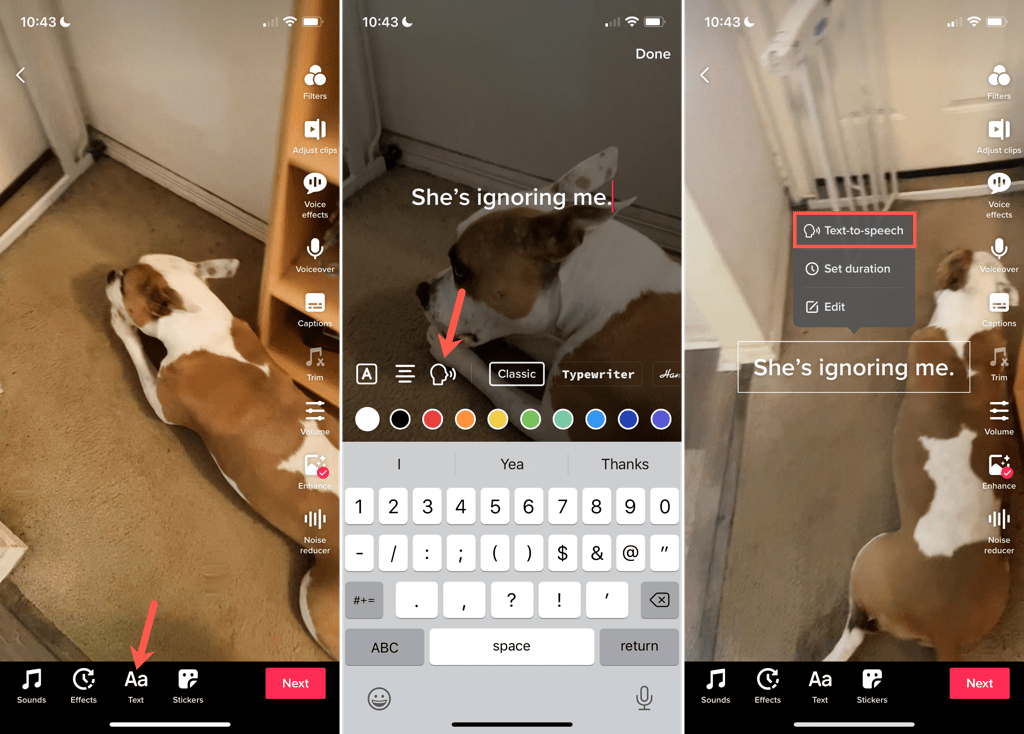
- Um die Stimme zu ändern, tippe auf das Textfeld und wähle Stimme ändern im Pop-up-Menü.
- Wählen Sie unten auf dem Bildschirm die Text-zu-Sprache-Stimme aus, die Sie verwenden möchten, und tippen Sie auf Fertig. ;

- Tippe auf Weiter, um mit dem nächsten Schritt fortzufahren und poste dein Video oder speichere es als Entwurf.< /li>
Sie können Text-to-Speech zu einem Videoentwurf hinzufügen, den Sie auf die gleiche Weise gespeichert haben.
Legen Sie eine Dauer fest, um das Textfeld anzuzeigen
Der Text-to-Speech für Ihr Video wird gesprochen der Anfang Ihres Clips. Das Textfeld bleibt jedoch erhalten. Optional können Sie die Dauer für die Zeitdauer festlegen, die das Textfeld anzeigt.
- Tippen Sie auf das Textfeld und wählen Sie im Pop-up-Menü Dauer festlegen.< /li>
- Verwenden Sie den Schieberegler unten, um einzustellen, wie lange der Text angezeigt wird. Höchstwahrscheinlich ziehen Sie von rechts nach links, um die Zeit nach der Wiedergabe des Kommentars zu verkürzen.
- Tippen Sie optional auf die Schaltfläche Wiedergabe, um eine Vorschau anzuzeigen, und passen Sie die Dauer bei Bedarf an.
- Tippen Sie auf das Häkchen, um die Änderung zu übernehmen.
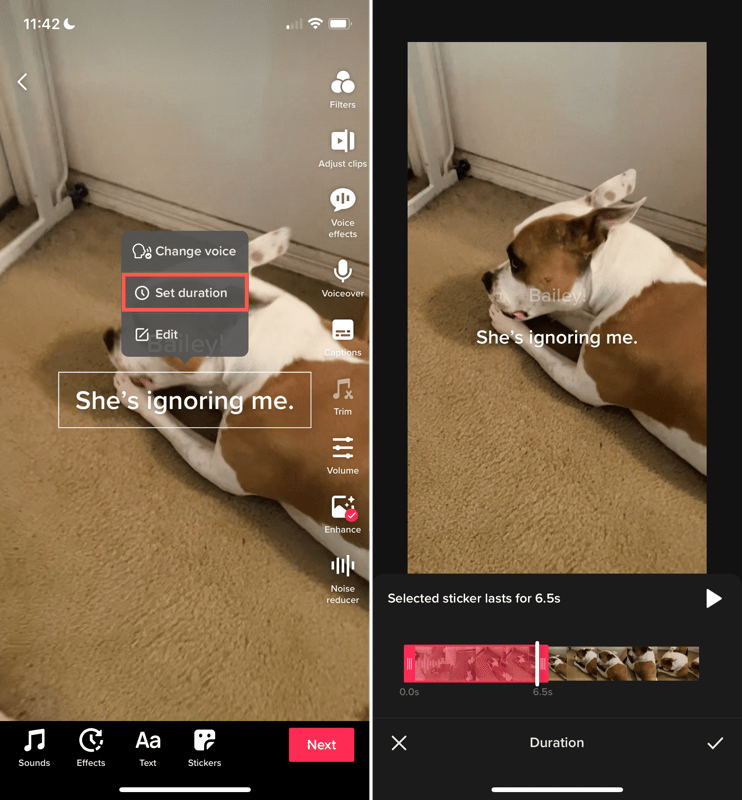
Text bearbeiten
Um den eingegebenen Text zu bearbeiten, tippen Sie auf das Textfeld und wählen Sie im Pop-up-Menü Bearbeiten aus. Nehmen Sie Ihre Änderungen vor oder geben Sie neuen Text ein und wählen Sie Fertig. Der gesprochene Text wird automatisch aktualisiert.

Text-to-Speech auf TikTok entfernen
Wenn du den Text-to-Speech wie oben beschrieben auf dein Video anwendest und deine Meinung änderst, kannst du ihn entfernen bevor Sie Ihr Video posten.
Führen Sie einen der folgenden Schritte aus, um Text-to-Speech zu deaktivieren:
- Wählen Sie das Textfeld aus, wählen Sie Bearbeiten und Tippen Sie auf das Symbol Text to Speech, um das Häkchen zu entfernen.
- Tippen Sie auf das Textfeld und wählen Sie Stimme ändern. Wählen Sie dann Keine für die Stimme aus.

Durch das Hinzufügen von Barrierefreiheitsfunktionen wie Text-to-Speech auf TikTok können mehr Menschen Ihre Videos genießen. Hoffentlich werden andere Social-Media-Apps mit Videos nachziehen!

